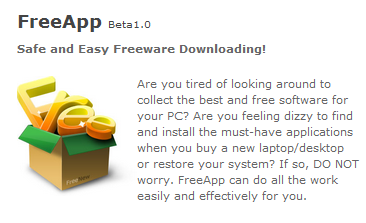
你是否厭倦了每次重灌電腦後,都要上網尋找你平常習慣使用的免費軟體?沒關係,現在你有更簡單的方式。透過FreeApp網站,能讓你快速選取要安裝的免費軟體,並將它們全部打包後一次安裝,這個服務真是重灌時的好幫手,舉凡網路通訊、系統調教、評測、壓縮、下載、虛擬桌面、瀏覽器、文書處理等各種軟體都能在FreeApp網站打包下載,只要簡單的勾選,下載後執行檔案就會自動為你安裝所有軟體。
FreeApp提供的免費軟體相當齊全,包括使用者的評分和使用心得等等。許多免費軟體都曾經在免費資源網路社群介紹過,相信大家應該不陌生。
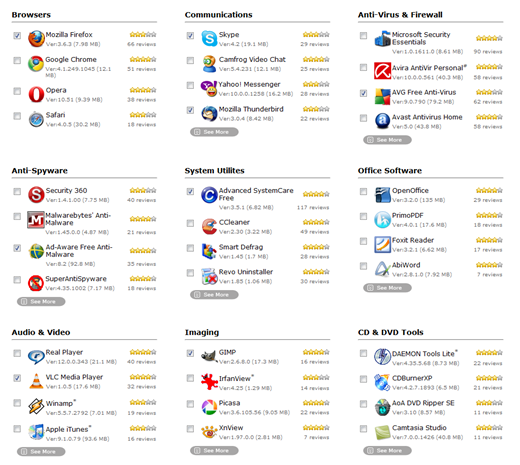
進入網站後,右上角已經幫你挑選了一些推薦使用的免費軟體。如果你覺得不必要安裝這些,可以先點選右上角的”Clear All”清除,在從下方軟體清單自行勾選,選定的軟體就會出現在這裡。
備註:
- 如果軟體名稱後面有星號,表示該軟體會安裝內建的”工具列”。
- 若有 # 號,則無法使用”背景安裝”模式(稍候介紹)。
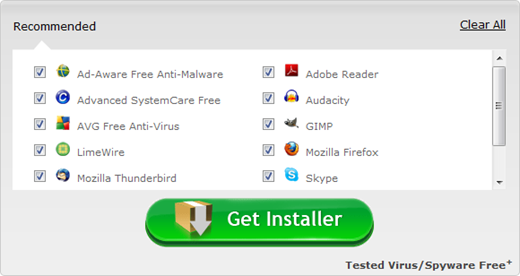
這些軟體安全嗎?
在使用前,你可能會有個疑慮:打包後的軟體是否安全?會不會被偷偷”加料”進去?
筆者測試過後發現從FreeApp勾選下載的軟體其實蠻乾淨的,因為它本身並不提供這些軟體的下載,而是透過FreeApp來向原軟體公司取得下載連結,也就是說和從各個網站直接下載安裝程式是沒有差異的。這些軟體都使用可信賴的來源,且已通過病毒、惡意程式及廣告程式的檢查。
老話一句:不爽不要用,如果你堅持非原網站下載的不裝,那麼還是回到原網站下載吧!
如何使用?
在勾選完你要安裝的免費軟體後,按下”Get Installer”取得安裝程式,執行後會出現安裝路徑選擇的提示。
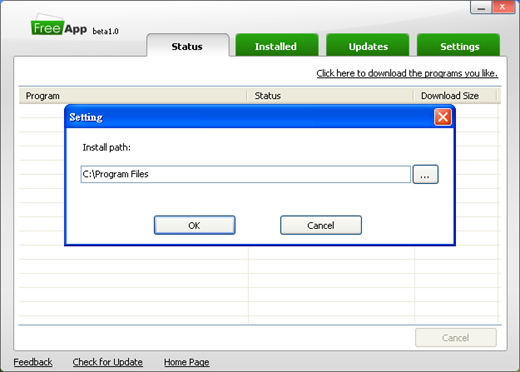
接著就會開始下載你剛才所勾選的軟體。
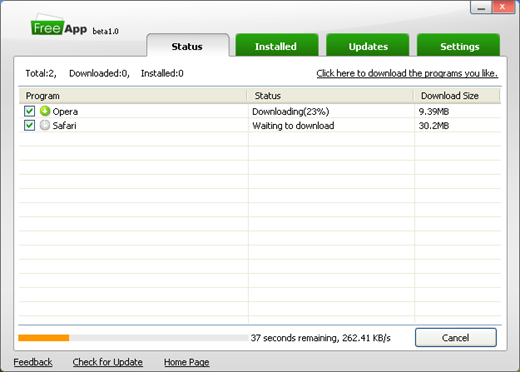
下載後每個軟體的安裝程式會在背景安裝,所以你不會看到跳出任何安裝提示。除非是軟體名稱後面有打 # 號,才會跳出安裝畫面。
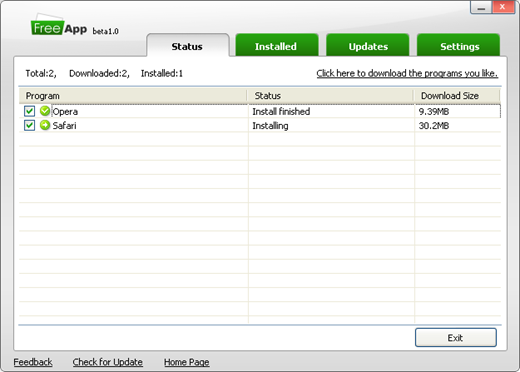
等到安裝完成後,你就可以在程式集裡找到這些軟體囉!是不是非常方便呢?
不過比較可惜的是若軟體本身沒有提供繁體中文選項,則會以預設的英文來進行安裝,對於習慣中文的使用者來說可能就不是很方便。而每次打開FreeApp網站都要重新勾選軟體,也是比較麻煩的地方,或許往後能夠推出產生軟體清單連結的功能,或者透過註冊帳號的機制來保存你所勾選過的軟體,這樣將能夠節省使用者更多時間。








